מקליט מסך של Windows 8: השוואה בין 12 הכלים הטובים ביותר
דע על 12 מקליט המסך הבא של Windows 8 עם התכונות שלהם ובחר את המתאים עבורך. שים לב שמקליט מסך נמוך טובים יותר עבור Windows 8 הישנה.
- מקליט מסך AnyRec - לכידה עוצמתית וקלת משקל
- OBS Studio - לגיימרים להזרים עם תפוסה גבוהה
- CamStudio - הקלט הדרכות ושיעורים ב-Windows 8
- Bandicam - לכידת משחקי קונסולות ישירות ב-Windows
- FlashBack Express - מספק כלי עריכה רבים למשתמשים בסיסיים
- Snagit - הקלט GIF מונפש ב-Windows 11/10/8
- ShareX - לכידת מסך של Windows ושתף באתרי אינטרנט
100% Secure
100% Secure
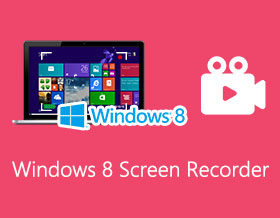
מקליט מסך של Windows 8 לאפשר לך ללכוד את כל הפעילויות, כולל סרטונים מקוונים, שיחות וידאו, פגישות עסקיות, מצגות משחק, הרצאות וכו'. ישנן תוכנות רבות להקלטת מסך עבור Windows ו-Mac, אך מה היא הטובה ביותר עבור Windows 8 הישנה? חיפוש מקליט מסך מתאים של Windows 8 כבר לא מהווה בעיה. אתה יכול לקרוא את הביקורות הבאות כדי לתת לך מושג עד כמה התוכנית הזו טובה. המשך לקרוא כדי לראות את מקליטי המסך הטובים ביותר של Windows 8 בשנת 2024.
רשימת מדריכים
12 מקליט מסך מובילים של Windows 8: תכונות, יתרונות וחסרונות שאלות נפוצות על מקליט מסך של Windows 812 מקליט מסך מובילים של Windows 8: תכונות, יתרונות וחסרונות
מכיוון ש-Windows 8 היא מערכת ישנה יחסית עם תאימות נמוכה להרבה תוכנות, כדאי לבחור את מקליט המסך המתאים של Windows 8 מתוך 12 הכלים הטובים ביותר הבאים שלא יתפסו יותר מדי זיכרון RAM. תוכניות אלו אכן עומדות בסטנדרטים עבור משתמשים כלליים ומקצועיים. יתר על כן, רוב מקליטי המסך המומלצים של Windows 8 תופסים פחות שטח RAM כדי לשמור על ההקלטה חלקה. למד על התכונות, היתרונות והחסרונות שלהם כאן.
| מקליט מסך | אין סימן מים בווידאו | כלי עריכה | הקלט צליל | הקלט מצלמת אינטרנט |
| AnyRec Screen Recorder | ||||
| סטודיו OBS | ||||
| CamStudio | ||||
| בנדיקם | ||||
| FlashBack Express | ||||
| Snagit | מְעַטִים | |||
| ShareX | מְעַטִים | |||
| מקליט מסך של Movavi | ||||
| מקליט מסך בחינם AnyRec | ||||
| אזוויד | ||||
| מקליט מסך גלידה | ||||
| קמטזיה |
1. מקליט מסך AnyRec - כלי לכידה רב עוצמה עבור Windows/Mac
מקליט מסך של Anyrec נחשב בעיני רבים כמקליט מסך יוצא דופן של Windows 8 להורדה בחינם. הוא מספק 6 מצבי לכידה כדי לעמוד בדרישות שונות, כולל הקלטת וידאו, אודיו, מצלמת אינטרנט, משחק, מסך טלפון וצילום מסך ב-Windows. יתר על כן, אתה יכול להתאים את הגדרות ההקלטה כדי לשמור על פלט חלק ואיכותי באמצעות מקליט מסך זה של Windows 8.

הקלט את Windows 8 עם מסך מלא או אזורים נבחרים.
ללכוד את המסך עם סאונד של Windows ומצלמת אינטרנט.
התאם אישית את פורמט ההקלטה, הרזולוציה וקצב הפריימים.
מציע יותר תכונות עריכה מאשר מקליט Windows 8 אחר.
100% Secure
100% Secure
שלב 1.לחץ על כפתור מקליט וידאו
התקן את AnyRec Screen Recorder ב-Windows 8 שלך. אתה יכול לבחור בין מצבי לכידה שונים בממשק הראשי של התוכנית לפי הצורך שלך. בדרך כלל, אתה יכול ללחוץ על כפתור "מקליט וידאו".
100% Secure
100% Secure

שלב 2.התחל הקלטת מסך
ישנן אפשרויות התאמה אישית רבות על מקליט מסך זה של Windows 8. אתה יכול לשנות את יחס הגובה-רוחב של ההקלטה, להוסיף מצלמת אינטרנט, מוזיקת רקע ואודיו בזמן הקלטת מסך. לאחר מכן, לחץ על כפתור "REC" כדי להתחיל.

שלב 3.שמור הקלטת מסך
לאחר שתפסיקו את הקלטת המסך, יופיע חלון המאפשר לכם להפעיל את הסרטון. לחץ על הלחצן "שמור" כדי לייצא את ההקלטות ממקליט מסך זה של Windows 8.

100% Secure
100% Secure
2. סטודיו OBS
OBS, או Open Broadcaster Software, הוא מקליט מסך של Windows 8 וחביב הקהל לסטרימינג בשידור חי. זה מושלם עבור גיימרים ויוטיוברים מכיוון שאתה יכול להזרים ישירות את ההקלטות בזמן אמת בפלטפורמות מדיה חברתית לנוחיותך.
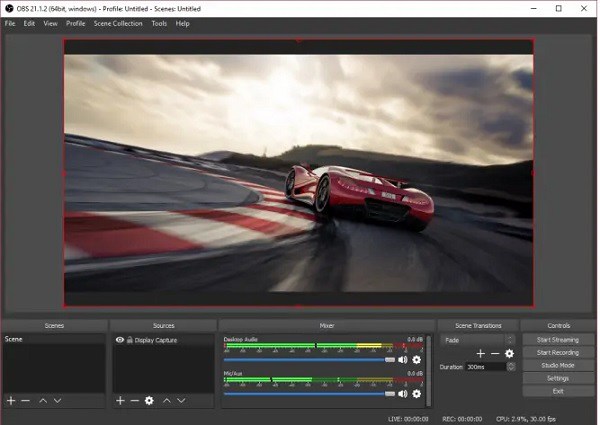
- יתרונות
- לספק אפשרות לשידור וידאו חי.
- כלי עריכה רבים, כמו מיקסר אודיו.
- זמין עבור Windows, Mac ולינוקס.
- חסרונות
- לא כלולים כלי עריכה.
- קשה ללמוד למתחילים.
3. CamStudio
CamStudio היא אחת התוכנות הפופולריות להקלטת מסכים ב-Windows 8 בחינם. כלי זה מתאים למי שיוצר הדרכות, סרטונים חינוכיים, סרטוני נהלים ומטרות בידור.
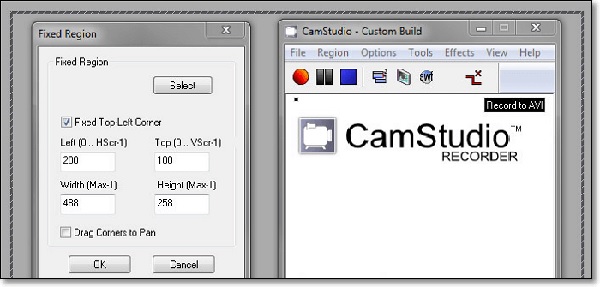
- יתרונות
- מסוגל להוסיף כיתובים לסרטונים שלך.
- אין הגבלת זמן בהקלטת מסך.
- מושלם למטרות חינוכיות.
- חסרונות
- פגיע לווירוסי מחשב ותוכנות זדוניות.
- צריך להוריד הקלטות לשיתוף.
4. בנדיקם
בנדיקם הוא מקליט מסך מבוסס של Windows 8 עבור אנשים שאוהבים להקליט משחקים מקוונים. כלי זה יכול ללכוד מסכים באיכות של עד 4K UHD. זה פופולרי מכיוון שהוא יכול להקליט בקונסולות משחקי וידאו כמו פלייסטיישן ו-Xbox One, תכונה נדירה.
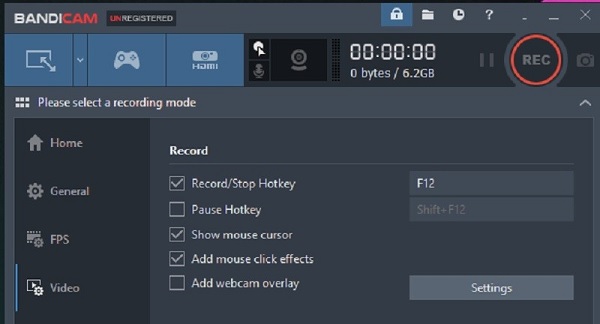
- יתרונות
- הקלט ישירות בקונסולות משחקים.
- לספק 120 פריימים לשנייה באיכות גבוהה.
- הוסף chroma key בהקלטות.
- חסרונות
- אין כלי עריכה מובנים.
- יש צורך להשתמש בגרסה בתשלום.
5. FlashBack Express
FlashBack Express הוא מקליט מסך של Windows 8 עם יכולות עריכה בסיסיות. הגרסה החינמית מספיקה למשתמשים בסיסיים. תכונת העריכה מאפשרת לך לחתוך סרטונים, להוסיף כיתובים, להוסיף מוזיקה או קריינות ולכלול שכבות גרפיות. אבל אתה צריך לקבל את הגרסה בתשלום כדי לגשת לכלי העריכה במקליט מסך זה של Windows 8.
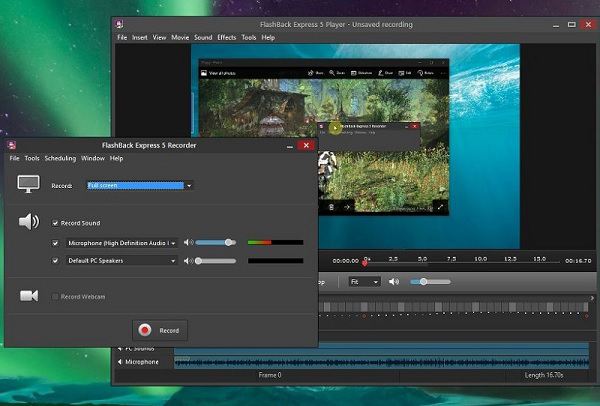
- יתרונות
- כלי עריכה רבי עוצמה להוספת כיתובים.
- הקלט את המסך ואת מצלמת האינטרנט בו זמנית.
- ייצוא הקלטות לפורמטי וידאו שונים.
- חסרונות
- תכונת העריכה נעולה מאחורי הגרסה בתשלום.
- שמירת סרטון קצת איטית.
6. Snagit
Snagit הוא מקליט מסך של Windows 8 המאפשר לך להקליט את המסך ואת מצלמת האינטרנט שלך עם אפשרות לעבור בין השניים. אתה יכול להפוך סרטונים לקובצי GIF בקלות על ידי שימוש בכלי ליצירת GIF. רק הקפד לשמור אותם בפורמט קובץ MPEG-4.
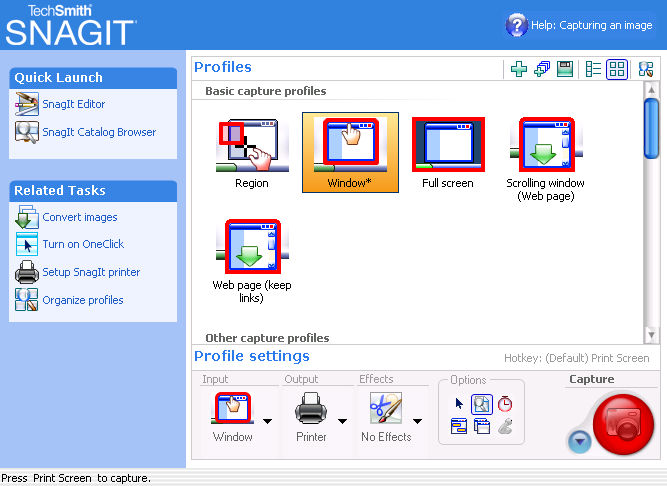
- יתרונות
- צור תבניות מותאמות אישית.
- סנכרון Wi-Fi של אפליקציה לנייד.
- ספק יצרן GIF ליצירת הקלטות מונפשות.
- חסרונות
- גרסה בתשלום יקרה.
- כלי עריכה מוגבלים.
7. ShareX
ShareX ידוע ככלי לצילום מסך במחשב האישי שלך. אבל זה יותר מסתם זה; זה יכול לעשות הקלטת וידאו גם כן. תוכנת ההורדה בחינם זו של מקליט מסך של Windows 8 כוללת יחס רוחב-גובה הניתן להתאמה אישית. זה יכול להקליט חלקים ספציפיים וחלונות אפליקציה פעילים. בנוסף, אתה יכול לשתף את ההקלטות שלך עם למעלה מ-80 יעדים באינטרנט.
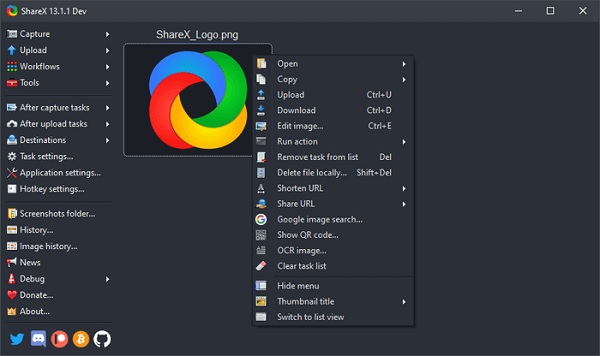
- יתרונות
- לגמרי בחינם וקוד פתוח.
- ספק מקשי קיצור הניתנים להתאמה אישית.
- שתף הקלטות ישירות באינטרנט.
- חסרונות
- למשתמשים בפעם הראשונה יהיה קצת מאבק.
- אין אפשרויות עריכה מתקדמות.
8. מקליט מסך של Movavi
מקליט מסך של Movavi הוא מקליט מסך מפורסם של Windows 8 שיכול לעשות יותר מסתם הקלטת מסך. זה יכול ללכוד הקלטות שמע לבד מאודיו של המערכת ואפילו כניסת שמע באמצעות מיקרופון. בנוסף, יש לו ממשק אינטואיטיבי שמשתמשים רבים בוודאי יאהבו.
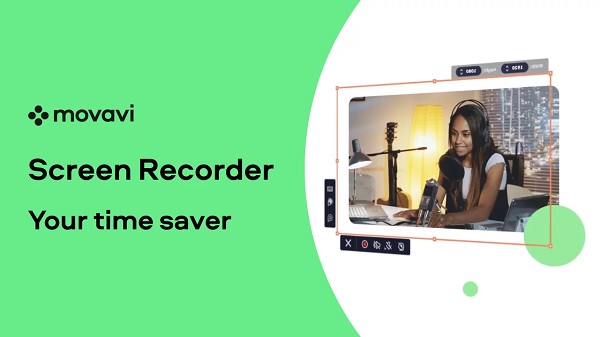
- יתרונות
- הקלט מסך Windows 8 עם אודיו ומצלמת אינטרנט.
- מסוגל לצלם סרטונים ברזולוציית 4K UHD.
- חסרונות
- אין תכונת עריכה מובנית.
- גרסת הניסיון נמשכת שבעה ימים בלבד.
9. מקליט מסך בחינם של AnyRec
מקליט מסך בחינם AnyRec הוא כלי חינמי מבוסס אינטרנט עבור מקליט מסך תואם Windows 8. אתה יכול לגשת לפתרון מקוון זה בכל דפדפן אינטרנט, כולל Safari, Google Chrome, Firefox וכו'. התאם אישית בקלות את יחס הגובה-רוחב וכלול מצלמת אינטרנט בזמן הקלטת מסך.

- יתרונות
- לגמרי בחינם ואין צורך בהורדה.
- תומך בפורמטים שונים של וידאו ואודיו.
- חסרונות
- עדיין צריך להוריד את המשגר לפני שתוכל להקליט מסך.
- אין תכונות עריכה.
10. אזוויד
EzVid Video Maker הוא מקליט מסך פשוט וחינמי של Windows 8 עם היכולת לערוך את הסרטונים שלך מבלי להשתמש באפליקציה אחרת. אתה יכול לחתוך, לחתוך ולהוסיף אפקטי ציור לסרטונים שלך. יתר על כן, אתה יכול להשתמש במקליט מסך זה של Windows 8 כדי ליצור מצגות וסרטונים להדרכות ולמטרות חינוכיות על ידי הוספת טקסטים וקריינות.
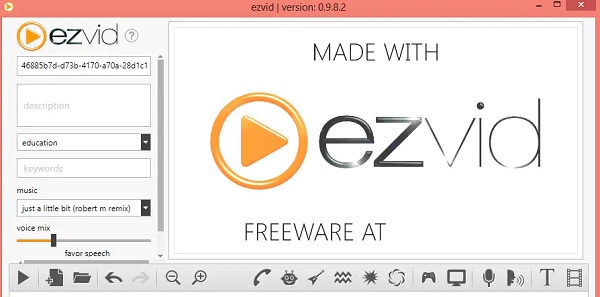
- יתרונות
- סינתזת דיבור לקריינות מהירה.
- ספק כלי עריכה עוצמתיים וכוללניים.
- חסרונות
- קיימת הגבלת זמן של 45 דקות בהקלטת מסך.
- עבור פלטפורמת Windows בלבד.
11. מקליט מסך של Icecream
מקליט מסך גלידה הוא מקליט מסך בסיסי של Windows 8 המאפשר לך להקליט כל מה שמופיע על המסך שלך. זה גם מאפשר לך לבחור את רמות השמע הנמוכות, הבינוניות והגבוהות שלך. יתר על כן, הם כוללים תכונת זיהוי אוטומטית המזהה איזה חלון או אזור יוקלטו.
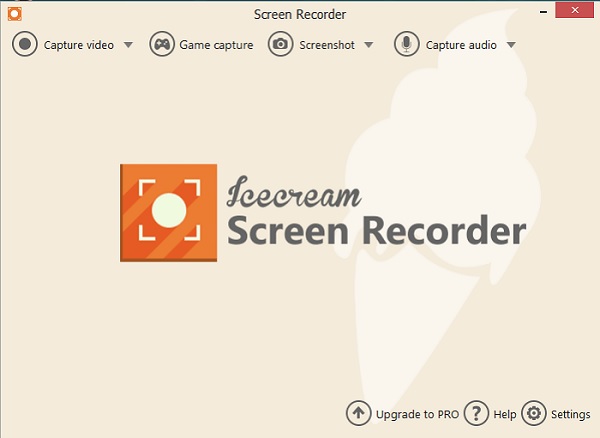
- יתרונות
- הוסף לוגו מותאם אישית לסרטונים שלך.
- הקלטת מסך באיכות ללא אובדן.
- חסרונות
- לא ניתן להתאים את קצב הפריימים מתי הקלטת משחק.
- יש סימן מים בסרטון בעת שימוש בגרסה החינמית.
12. קמטסיה
הקלט מסך ב-Windows 8 לשימוש חופשי קמטזיה. כלי זה מקליט את המסך שלך ויש לו תכונה המאפשרת לך לערוך את ההקלטות שלך מבלי להסתמך על תוכנה אחרת. זהו כלי מצוין ליצירת סרטוני הדרכה ומצגות.

- יתרונות
- הקלט אודיו מהמיקרופון ומקול המערכת שלך.
- יכול ללכוד תוכן בעת שימוש במצלמת אינטרנט.
- חסרונות
- תומך רק בכמה תכונות עריכה.
- יקר לרוב המשתמשים
שאלות נפוצות על מקליט מסך של Windows 8
-
האם גרסת Windows 8 כוללת מקליט מסך מובנה?
לא. בניגוד סרגל המשחק של Windows 10, ל-Windows 8 אין מקליט מסך מובנה. לפיכך, עליך לנסות את מקליטי המסך של Windows 8 לעיל.
-
מהו מקש הקיצור של מקליט מסך של Windows 8?
למרות ש-Windows 8 אינו מספק את מקליט המסך המוגדר כברירת מחדל, אתה יכול להשתמש במקש החם Windows + Print Screen כדי לצלם צילומי מסך בכל עת.
-
כיצד להשתמש במסך ההקלטה של VLC Media Player ב-Windows 8?
לחץ על כפתור "מדיה" ולחץ על כפתור "פתח התקן לכידה". לחץ על כפתור "שולחן עבודה" ולחץ על כפתור "הפעל" כדי להתחיל להקליט ב-Windows 8 דרך VLC.
-
אילו פורמטים של וידאו נתמכים על ידי מקליט מסך של Windows 8?
פורמטי הווידאו הנתמכים עשויים להשתנות בהתאם לתוכנת הקלטת המסך שבה אתה משתמש. עם זאת, פורמטים פופולריים כמו MP4, AVI ו-WMV נתמכים בדרך כלל על ידי רוב מקליטי המסך עבור Windows 8.
-
האם אוכל להקליט את המסך והשמע שלי בו-זמנית עם תוכנת צד שלישי?
es, רוב תוכנות הקלטת מסך של צד שלישי עבור Windows 8 מאפשרות לך להקליט את המסך והשמע בו-זמנית. בדרך כלל אתה יכול לבחור את מקור השמע שיכלול בהקלטות שלך.
סיכום
בבחירת מקליט המסך הנכון של Windows 8, עליך תמיד לשקול את התאימות, השימושיות, פורמטי הווידאו הנתמכים, ביקורות המשתמשים והמחיר של התוכנית. לקבלת התמורה הטובה ביותר עבור מקליט מסך של Windows 8, כדאי שתבחר מקליט מסך של Anyrec, שיכול ללכוד את מסך Windows 8 עם מצלמת אינטרנט ושמע אופציונליים באיכות גבוהה. הורד אותו בחינם ונסה עכשיו!
100% Secure
100% Secure
